1、首先你要有一个U盘,然后下载一个U盘启动工具,要注意,此启动工具内需要有系统密码修改的工具。一般的启动工具都会有此工具,下载时只要注意一下就可以了。

2、然后把这个U盘启动工具的镜像文件烧录到U盘中,使U盘变成一个可以启动的U盘,有些启动工具本身就具备烧录功能,而有些需要你用特定的软件进入制作。
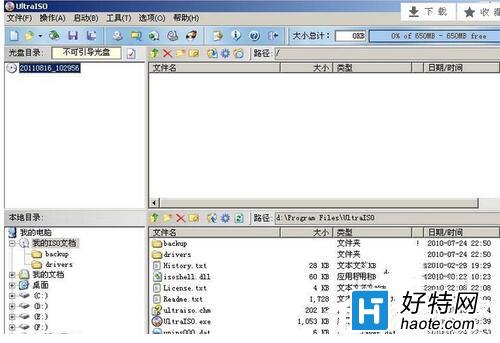
3、制作好了可以启动的U盘,下面我们就要进入pe系统了。将U盘插到电脑上,重启,重启时一直按del键进入bios,在bios中设置为U盘启动。

4、系统再次重启,在启动菜单中,会有一个修改系统密码的选项,用键盘上下键选择此项,然后点击回车,你也可以进入pe系统以后用修改工具修改。

5、如图所示,这个工具即可以修改系统的密码,在箭头所指的地方选择你的系统文件的目录。
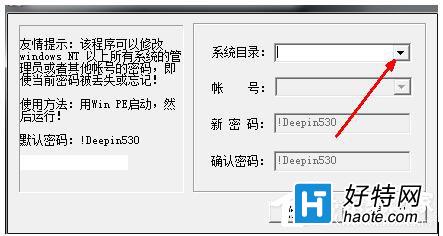
6、选择之后,在下面输入你的用户名,在下面输入你的新的密码,两次正确输入之后,点击修改。
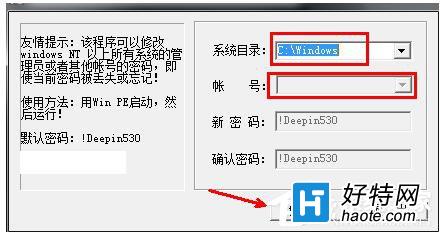
7、现在,拔掉U盘,重新开机,这时的Win7系统的密码,就是你刚才设定的密码了。

小编推荐
视频推荐
更多 手游风云榜
更多 资讯阅读
更多 -

- 使用Blender生成城市模型
- 教程 2024-12-05
-

- 全球气象数据ERA5的下载方法
- 教程 2024-12-05
-

- Xpath解析及其语法
- 教程 2024-12-04
-

- 机器学习:神经网络构建(下)
- 教程 2024-12-04
-

- 华为Mate品牌盛典:HarmonyOS NEXT加持下游戏性能得到充分释放
- 教程 2024-12-03
-

- 实现对象集合与DataTable的相互转换
- 教程 2024-12-02
-

- 硬盘的基本知识与选购指南
- 教程 2024-12-01
-

- 如何在中国移动改变低价套餐
- 教程 2024-11-30
-

- 鸿蒙NEXT元服务:论如何免费快速上架作品
- 教程 2024-11-29
-

- 丰巢快递小程序软件广告推荐关闭方法
- 教程 2024-11-27
-

- 如何在ArcMap软件中进行栅格图像重采样操作
- 教程 2024-11-26
-

- 算法与数据结构 1 - 模拟
- 教程 2024-11-26






























